Introduktion Præsentationer er ikke kun ansigtet på dine ideer, men også et spejl af din professionalisme. Derfor er det nødvendigt at kontrollere dit arbejde for stavefejl og andre uoverensstemmelser, inden den endelige præsentation. I denne vejledning viser jeg dig, hvordan du effektivt bruger de tilgængelige funktioner i PowerPoint til at finde fejl og forbedre din præsentation.
Vigtigste indsigter
- Brug stavekontrollen i PowerPoint til at identificere fejl.
- Med synonymordbogen kan du finde alternative ord og variere din tekst.
- Kommentarer og ændringsmuligheder hjælper med samarbejde og opfølgning på ændringer.
- Muligheden for frihåndsindtastning er nyttig, især når du arbejder med tablets.
Trin-for-trin vejledning til at kontrollere din præsentation
For at sikre, at din præsentation er fejlfri, skal du følge disse trin:
For at bruge stavekontrollen i PowerPoint, skal du gå til fanen "Gennemse". Der finder du knappen, der giver dig mulighed for at kontrollere stavningen af din præsentation med blot et klik. Med denne funktion vil PowerPoint automatisk lede efter fejl og vise dig direkte, hvor forbedringer er nødvendige.
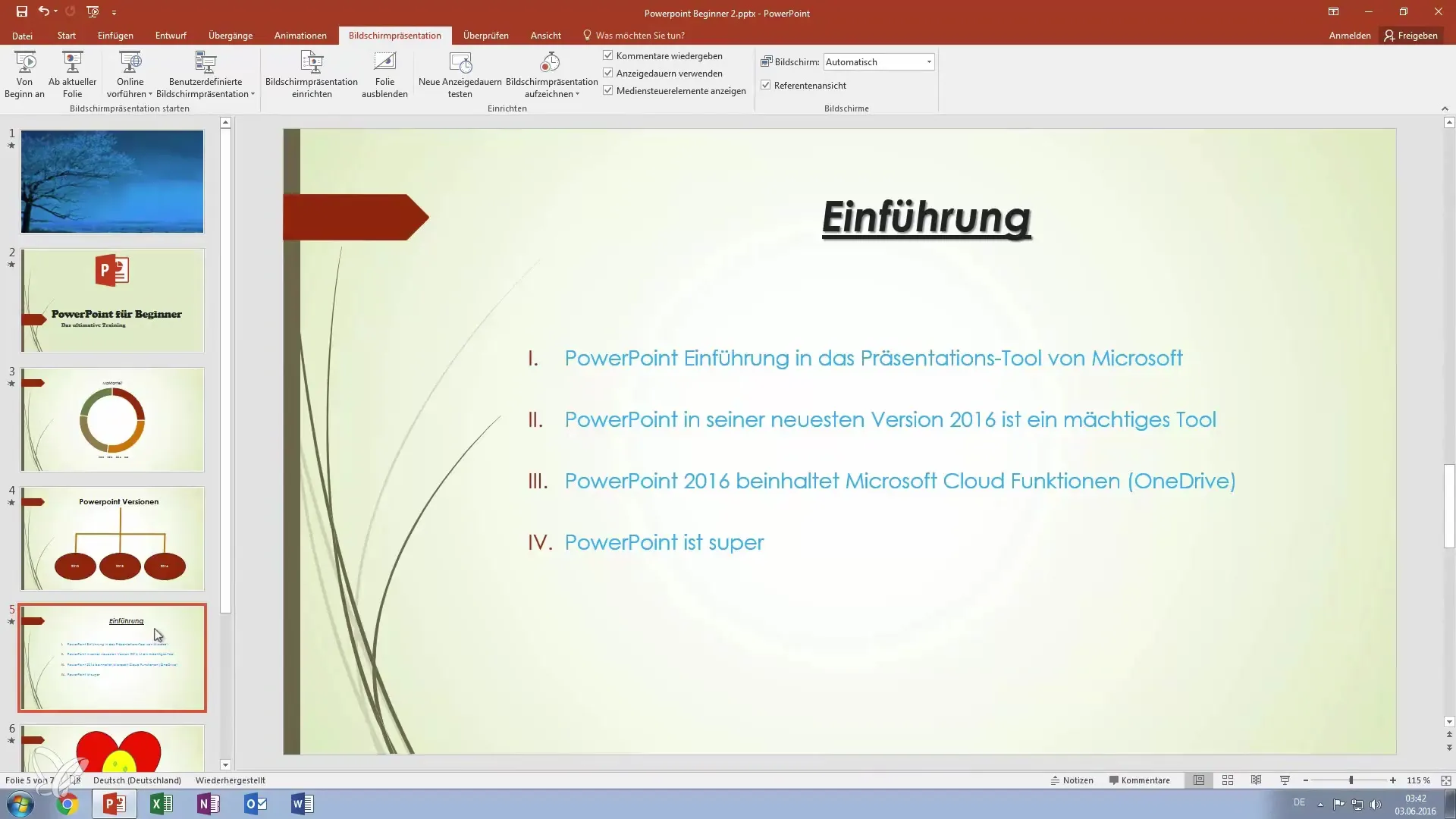
Når PowerPoint finder en fejl, viser det ofte forslag til korrigering. I sådanne tilfælde er det vigtigt at være især opmærksom på store og små bogstaver. Sørg for, at f.eks. "PowerPoint" altid er korrekt stavet, da programmet også tilbyder alternativer, som du kan ignorere eller acceptere.
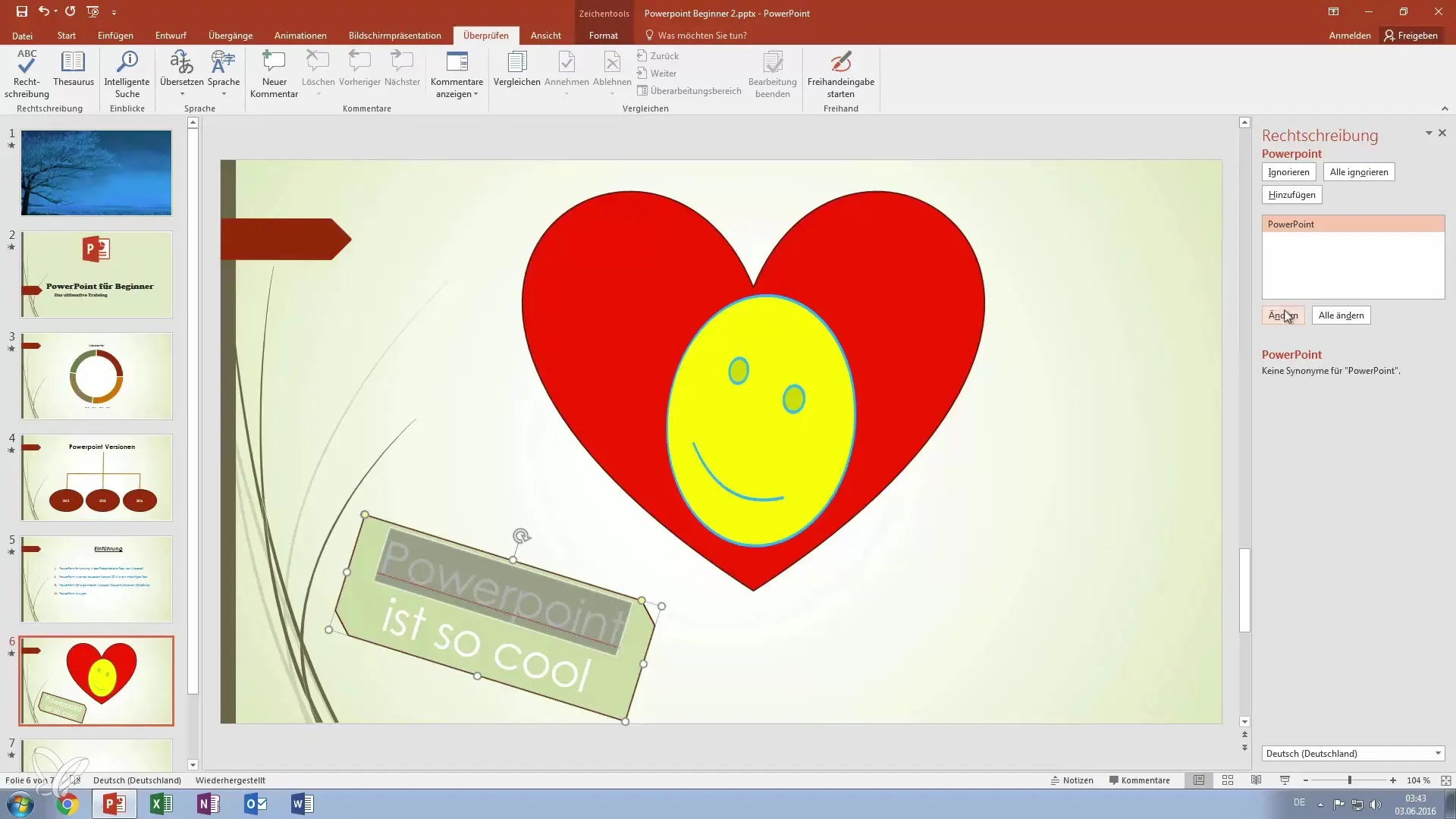
Udover stavekontrollen har du adgang til synonymordbogen. Denne funktion er især nyttig, når du ikke kan komme i tanker om et passende ord, eller når du ønsker at prøve forskellige termer. Indtast blot et tekstafsnit, og synonymordbogen viser dig forskellige synonymer, som du muligvis kan bruge.
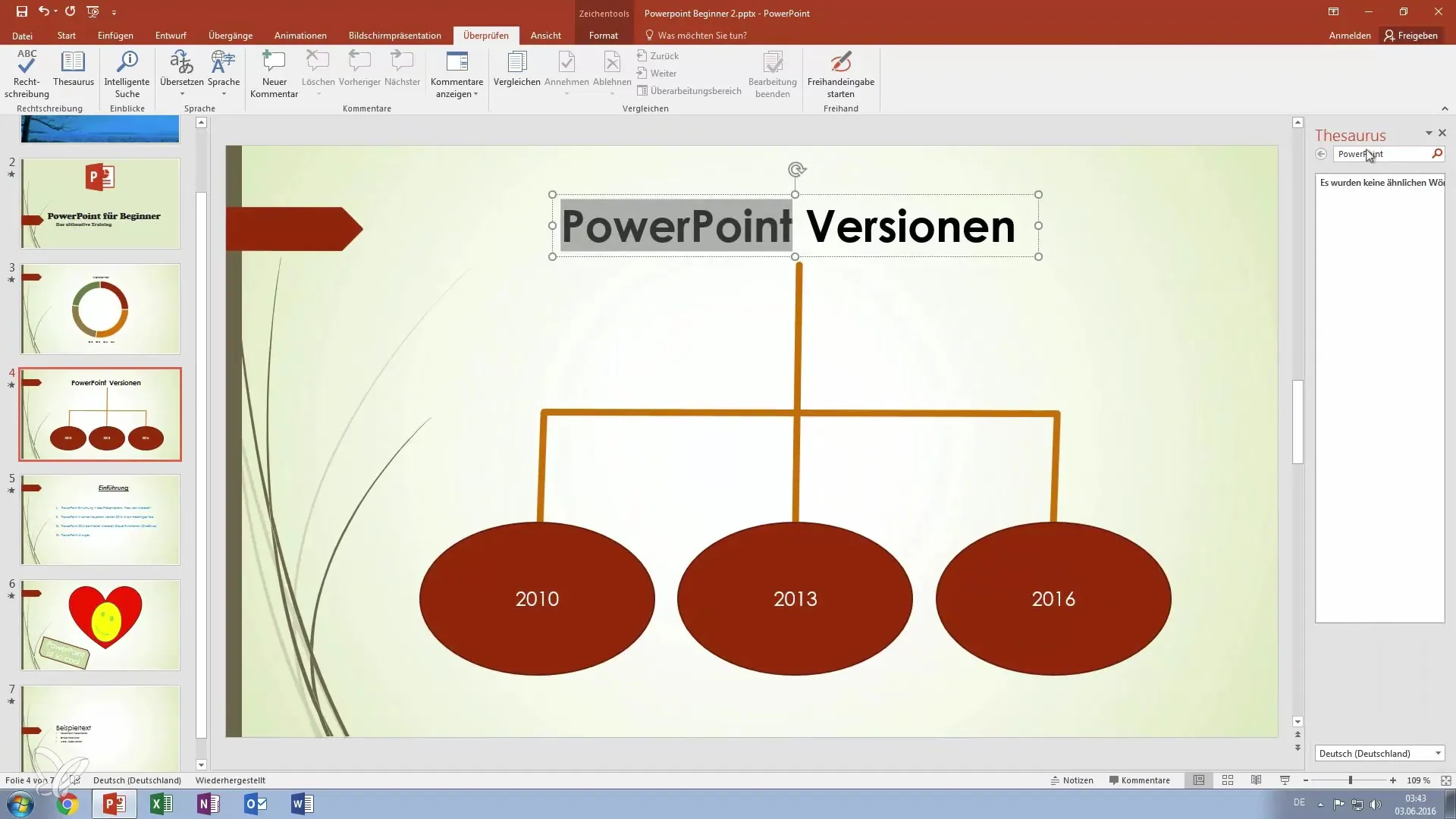
Et andet praktisk værktøj, som PowerPoint tilbyder, er den intelligente søgning. Det giver dig mulighed for at søge indhold i hele dokumentet og sikrer, at du finder præcis de oplysninger, du har brug for. Også oversættelsesmulighederne er nyttige her, hvis du ønsker at oprette flersprogede præsentationer eller blot ønsker at formulere sætninger på forskellige måder.
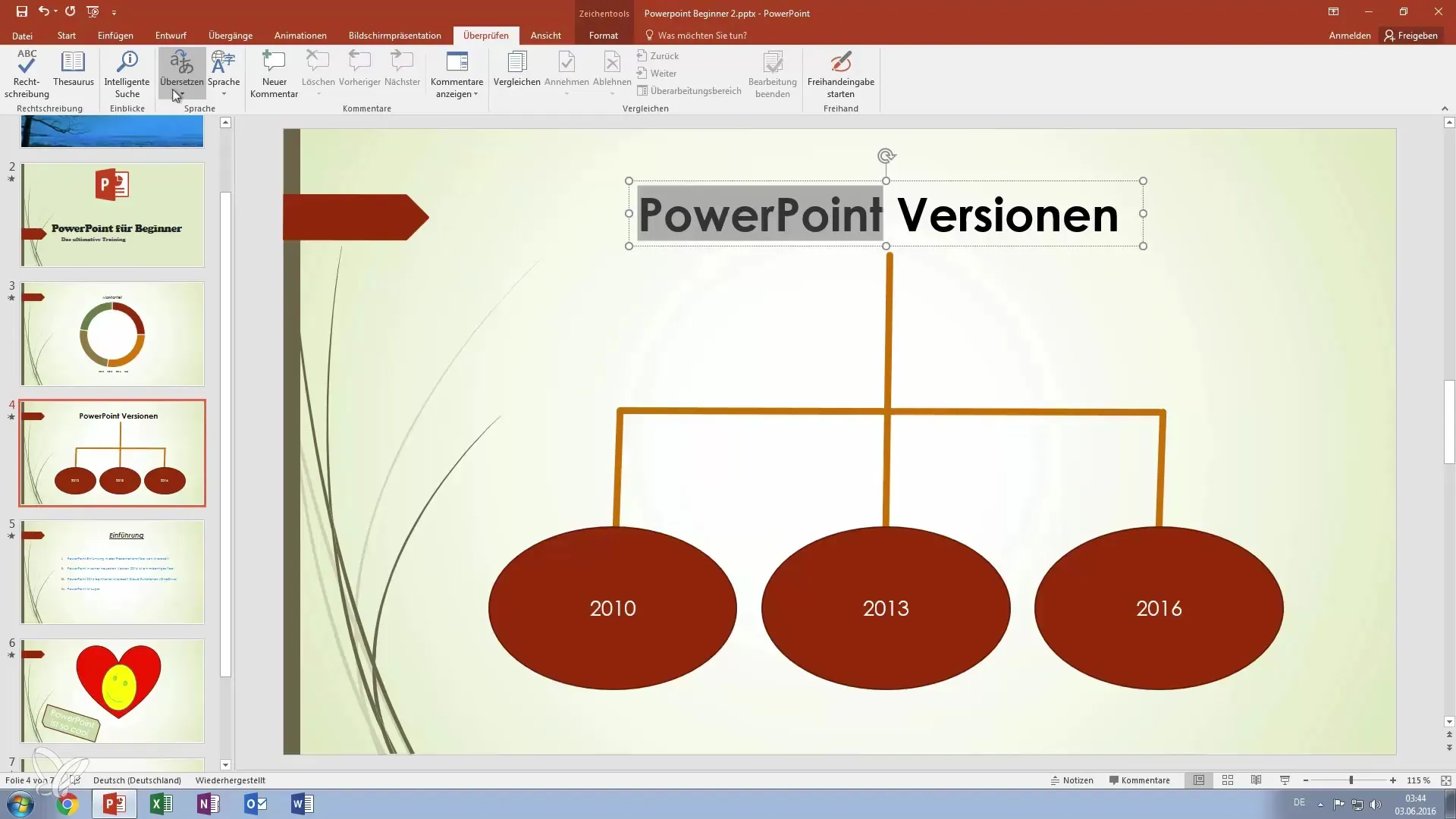
Hvis du bemærker bestemte punkter, der skal revideres, når du opretter din præsentation, kan du tilføje kommentarer. Du skal blot markere den tekst, du ønsker at kommentere, og indsætte den direkte i PowerPoint. Dette giver dig mulighed for at lave bemærkninger om dit arbejde eller notere vigtige ændringer når som helst.
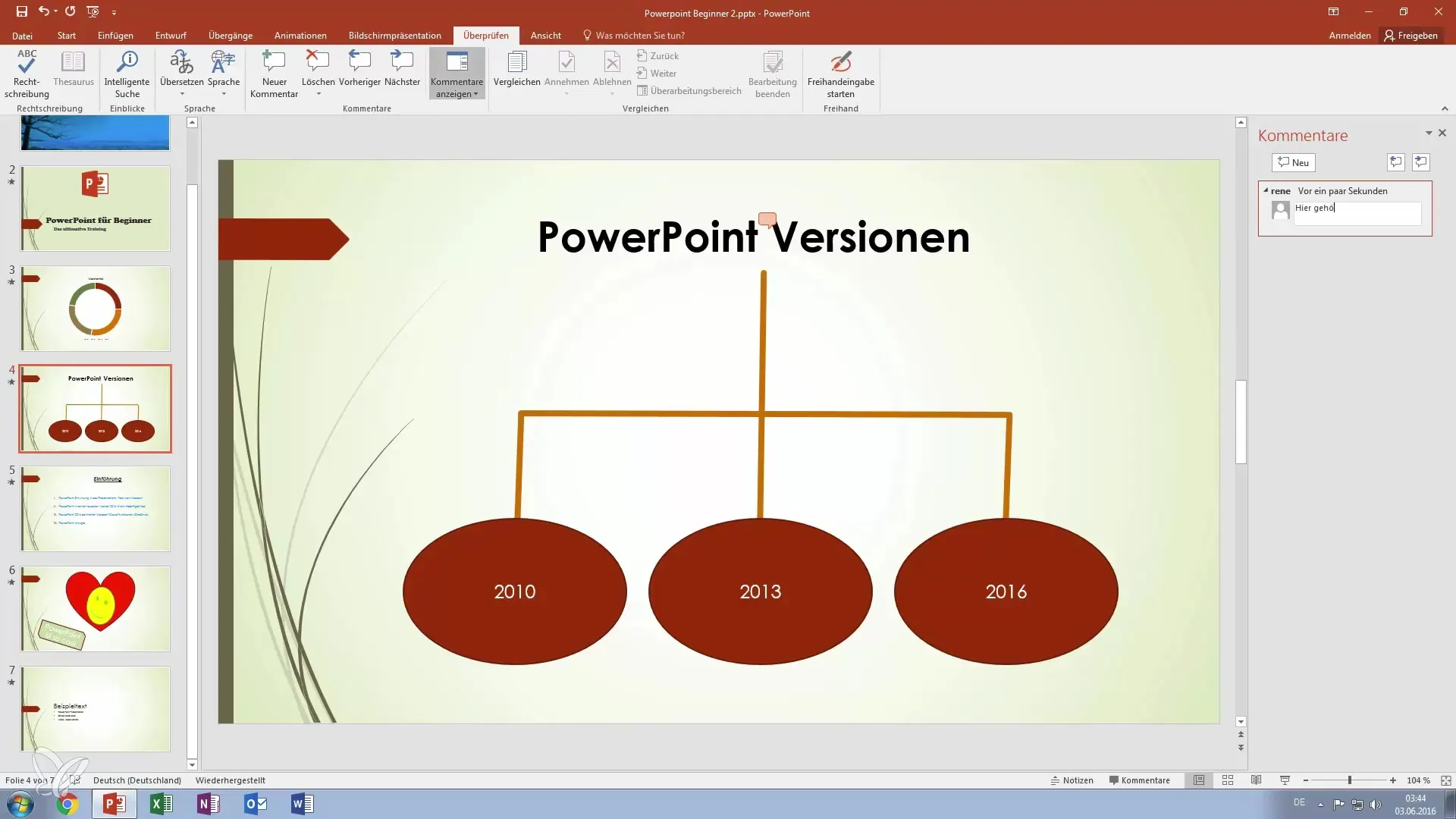
Hvis du arbejder på et projekt sammen med andre, er PowerPoints sammenligningsfunktioner ekstremt nyttige. Du kan sammenligne dokumenter for at identificere ændringer og træffe beslutninger om, hvilke ændringer der skal bevares, og hvilke der skal forkastes. På den måde holder du styr på alle tilpasninger.
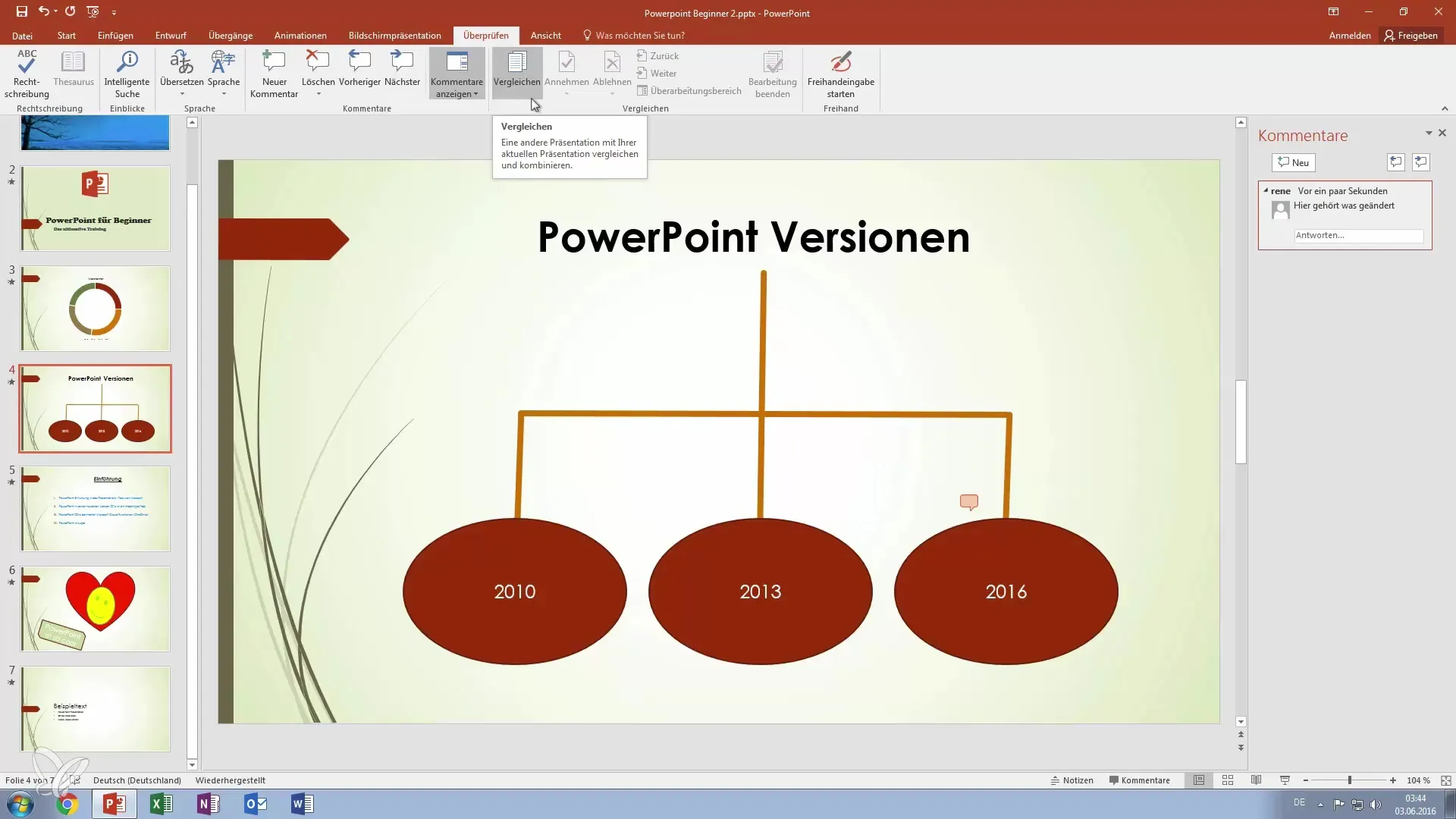
Derudover kan du acceptere eller afvise forslag fra andre brugere, når du arbejder på et fælles projekt. Det fremmer et lettere samarbejde og sikrer kvaliteten af din præsentation. Det er vigtigt, at du hurtigt kan fjerne eller ignorere kommentarer og forslag, der ikke længere er relevante.
En mindre kendt, men interessant funktion i PowerPoint er frihåndsindtastning. Med den kan du tegne skitser eller notater direkte på lysbillederne. Dette er især nyttigt, hvis du bruger en tablet eller en grafikpen. Denne mulighed giver dig mulighed for visuelt at fastholde dine ideer og give lysbillederne en personlig touch.

Afslutningsvis er der ikke meget mere at fortælle på fanen "Gennemse". Disse funktioner hjælper dig dog betydeligt i oprettelsen og finpudsningen af din præsentation. Et rent og professionelt slutprodukt vil hjælpe dig med effektivt at formidle dine ideer og informationer.
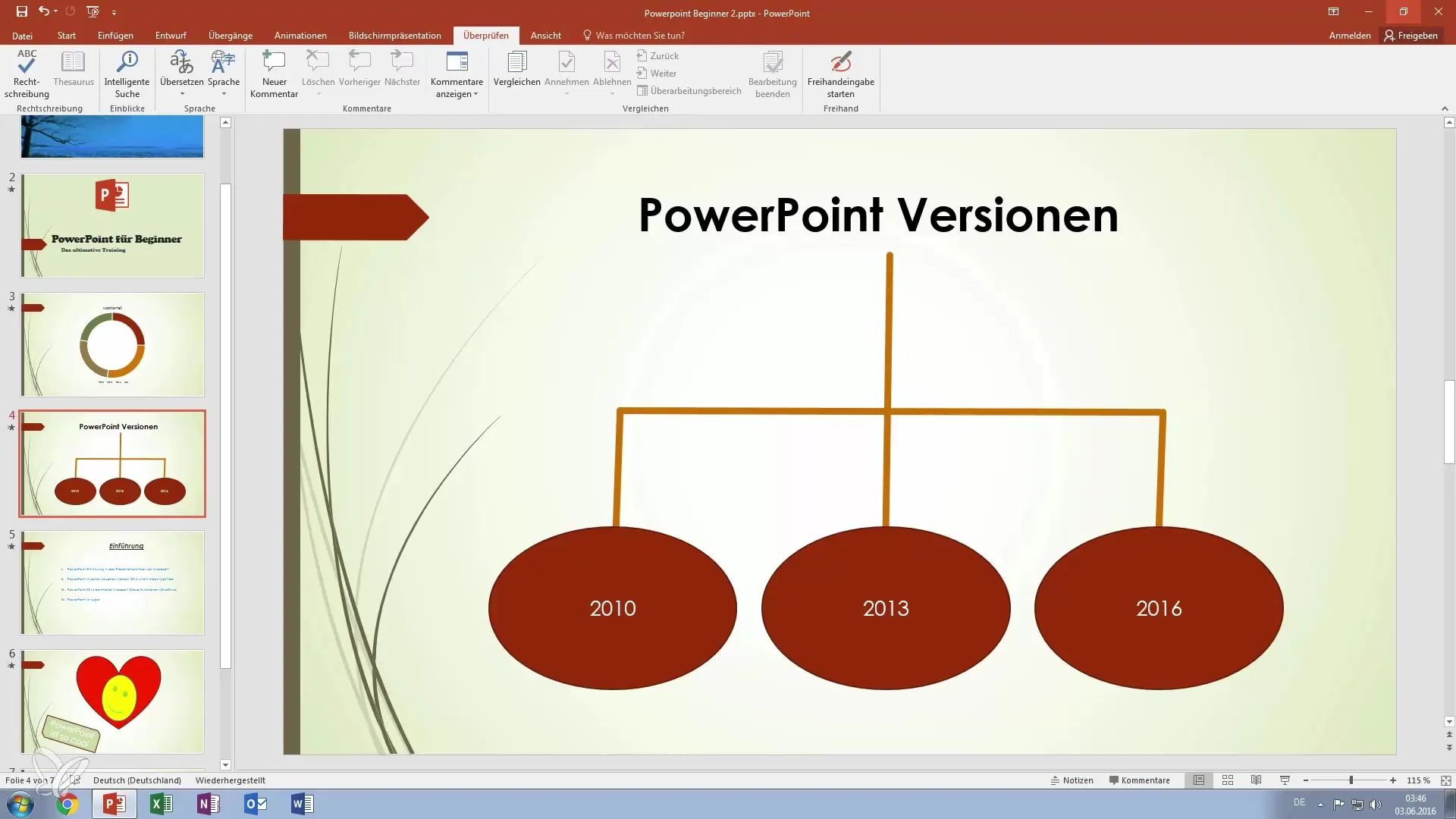
Opsummering – Din trin-for-trin vejledning til at kontrollere PowerPoint-præsentationer for fejl
At kontrollere din PowerPoint-præsentation er et afgørende skridt for at sikre kvaliteten af dit arbejde. Ved at bruge stavekontrol, synonymordbog samt kommentarer og ændringsfunktioner kan du sikre, at din præsentation forbliver professionel og fejlfri. Glem ikke muligheden for frihåndsindtastning for at gøre din præsentation mere personlig.
Ofte stillede spørgsmål
Hvad er stavekontrollen i PowerPoint?Det er et værktøj til automatisk at identificere stavefejl i din præsentation og give dig forslag til korrektion.
Hvordan finder jeg alternative ord i PowerPoint?Brug synonymordbogen til at få synonymer og alternative termer til dine tekster.
Kan jeg tilføje kommentarer i PowerPoint?Ja, du kan integrere kommentarer direkte på lysbillederne for at fastholde ændringer eller vigtige oplysninger.
Hvordan kan jeg spore ændringer i en præsentation?PowerPoint tilbyder en sammenligningsfunktion, der giver dig mulighed for at overvåge ændringer over forskellige versioner.
Hvordan bruger jeg frihåndsindtastning i PowerPoint?Med frihåndsindtastningsfunktionen kan du tegne direkte på lysbillederne, når du bruger en tablet eller en pen.


